Cách đặt báo thức trên điện thoại Samsung hữu ích
Một chiếc điện thoại không chỉ giúp bạn nghe gọi, liên lạc và giải trí thì chúng còn rất nhiều công dụng khác trong đó có chức năng báo thức. Để tránh thức dậy muộn, chúng ta thường cài báo thức trên điện thoại mỗi buổi sáng. Dưới đây Viettablet sẽ hướng dẫn bạn cách đặt báo thức trên điện thoại Samsung nhanh chóng nhất.
Cách đặt báo thức trên điện thoại Samsung
Chức năng báo thức của điện thoại có nhiều chế độ lặp lại để đem lại cho người dùng những tiện ích tuyệt vời nhất. Một số cách đặt báo thức trên điện thoại Samsung như sau:
Hướng dẫn thêm báo thức mới
Cách 1: Thiết lập báo thức mới trong Đồng hồ
Bước 1: Đầu tiên bạn mở ứng dụng Đồng hồ trên điện thoại của bạn rồi Chọn dấu cộng màu trắng.
Bước 2: Tiếp theo cuộn lên/cuộn xuống hoặc nhập thủ công để chọn thời gian đặt báo thức theo định dạng Giờ:Phút. Lưu ý nên chọn AM hoặc PM để xác định buổi sáng hoặc buổi tối. Sau cùng, nhấn Lưu là hoàn thành.

Báo thức là chức năng được nhiều người sử dụng hàng ngày
Cách 2: Đặt báo thức qua Google
Đây là tính năng cài đặt báo thức ít người biết nhưng khả dụng trên điện thoại Samsung và nhiều dòng điện thoại khác:
Bước 1: Tìm và ấn chọn thanh Google trên điện thoại Samsung.
Bước 2: Nhập vào thanh tìm kiếm Google một cụm từ cụ thể bao gồm cả giờ báo thức, ví dụ như "Đặt báo thức 8 giờ sáng". Tiếp theo, ấn Tìm kiếm và Google sẽ tự động đặt báo thức cho bạn vào 8 giờ sáng hôm sau.
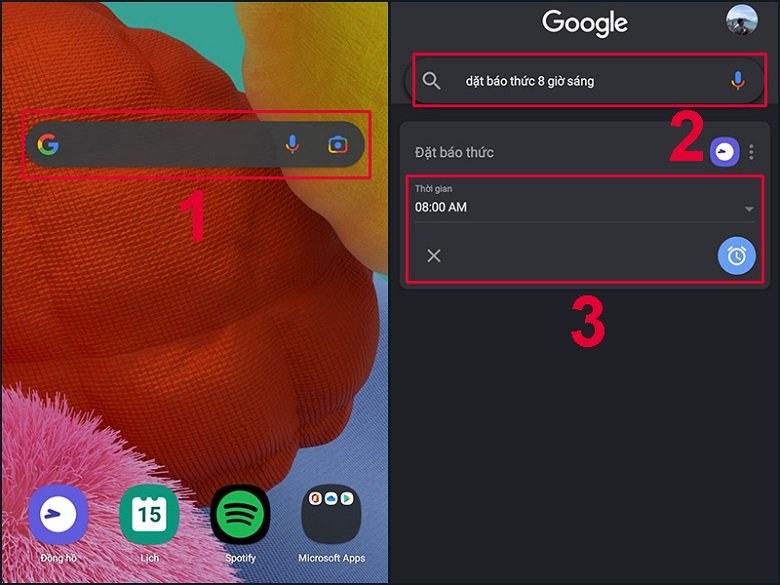
Đặt báo thức qua Google
Tắt và xóa báo thức trên điện thoại Samsung
Bạn có thể đặt nhiều báo thức trên cùng một chiếc điện thoại vì vậy bên cạnh cách đặt báo thức bạn cũng nên tìm hiểu về cách tắt báo thức nhanh chóng.
Bước 1: Đầu tiên, bạn mở ứng dụng Đồng hồ trên điện thoại của bạn để nhìn thấy hàng loạt các báo thức đã đặt.
Bước 2: Tiếp theo gạt thanh trạng thái sang trái tại những báo thức bạn muốn tắt.
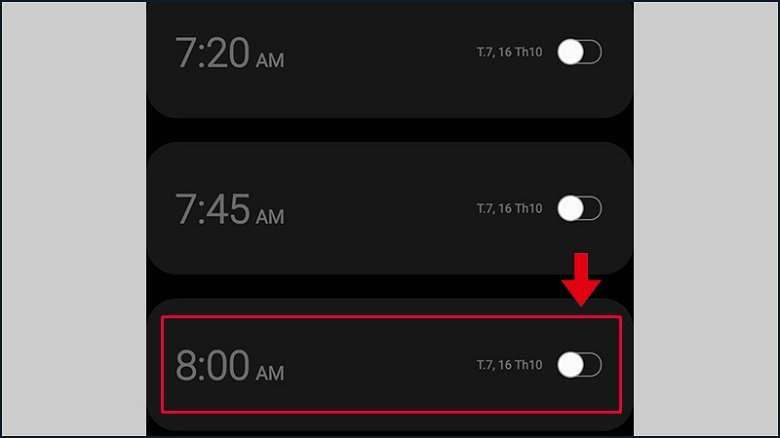
Tắt báo thức trên điện thoại
Ngoài ra, bạn cũng có thể xóa một hoặc nhiều báo thức cùng một lúc:
Bước 1: Trước tiên bạn sẽ mở ứng dụng Đồng hồ trên điện thoại rồi Nhấn giữ tại các vị trí báo thức bạn muốn xóa. Bạn có thể chọn một hoặc nhiều báo thức cùng một lúc.
Bước 2: Chọn Xóa để xóa báo thức.
Cài đặt báo thức lặp lại trên Samsung
Nếu bạn thường thức dậy trong cùng một thời điểm, bạn không cần phải mất thời gian đặt báo thức hằng ngày. Hãy thực hiện theo các bước sau để cài đặt báo thức lặp lại:
Hướng dẫn thêm báo thức lặp lại mới
Bước 1: Đầu tiên mở ứng dụng Đồng hồ trên điện thoại của bạn rồi chọn vào báo thức mà bạn cần lặp lại hàng ngày.
Bước 2: Kiểm tra và chọn vào thời gian bạn muốn lặp lại báo thức để đảm bảo thời gian đã chính xác. Bạn có thể chọn một ngày hoặc nhiều ngày cụ thể trong tuần. Cuối cùng chọn Lưu để kết thúc cài đặt lặp lại.
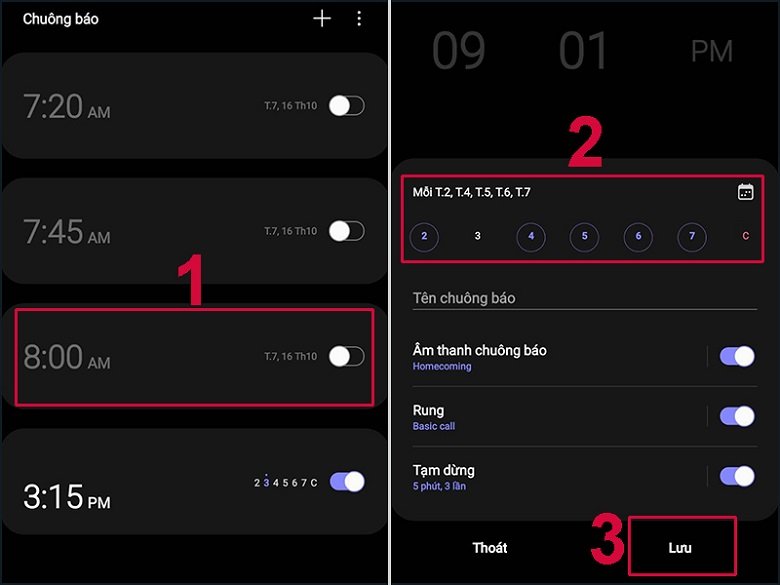
Thêm các báo thức lặp lại
Điều chỉnh thời gian báo thức lặp lại
Nhiều người thường có thói quen “ngủ nướng” sau tiếng chuông báo thức nên chức năng báo thức lặp lại giúp người dùng yên tâm hơn, không lo dậy muộn:
Bước 1: Như các thao tác trên, trước tiên bạn cũng sẽ mở ứng dụng Đồng hồ trên điện thoại thông minh của bạn. Chọn vào một báo thức đã có sẵn hoặc tạo một báo thức mới như hướng dẫn trên.
Bước 2: Chạm vào mục Tạm dừng, chọn vào mục Thời lượng. Lúc này, bạn có thể chọn thời gian báo thức lặp lại trong khoảng từ 5-30 phút. Tại mục Lặp lại, bạn cũng có thể chọn số lần báo lại vì dụ như 3 lần, 5 lần hoặc mãi mãi tùy theo thói quen.
Thay đổi nhạc chuông và âm lượng báo thức
Nếu đã quá nhàm chán với tiếng nhạc chuông quen thuộc hằng ngày, bạn có thể đổi tiếng nhạc chuông báo thức để có được những giai điệu vui tươi, sống động hơn:
Bước 1: Mở ứng dụng Đồng hồ rồi Chọn 1 báo thức sẵn có hoặc tạo báo thức mới với thời gian như bạn mong muốn.
Bước 2: Tiếp tục chọn vào mục Âm thanh chuông báo.
Bước 3: Chọn vào mục Nhạc chuông. Ở bước này mà sẽ được gợi ý một số âm thanh nhạc chuông mặc định của Samsung. Nếu không thích các đoạn âm thanh mặc định này, bạn có thể thay thế bằng các bài nhạc khác như sau:
+ Chọn Spotify trong mục Âm thanh chuông báo. Khi đó bạn có thể nhập tên bài hát và lựa chọn bất cứ bài hát nào mà bạn yêu thích.
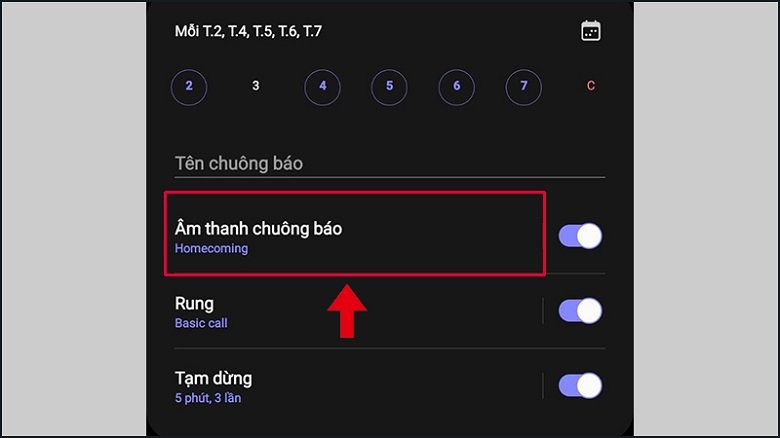
Tùy chỉnh âm thanh nhạc chuông trên điện thoại Samsung
Trên đây là một số cách đặt báo thức trên điện thoại Samsung, nếu bạn còn băn khoăn về bất cứ một tính năng nào trên điện thoại Samsung, hãy liên hệ ngay với chúng tôi để được giải đáp nhé !

 iPhone 12 128GB (Chính Hãng VN/A)
iPhone 12 128GB (Chính Hãng VN/A)
 Sony Xperia 5 Mark II (8GB - 128GB) Like New
Sony Xperia 5 Mark II (8GB - 128GB) Like New
 Apple Watch Series 4 (40mm - 44 mm) Bản Thép LTE -...
Apple Watch Series 4 (40mm - 44 mm) Bản Thép LTE -...
 Apple Watch Series 6 (40mm - 44 mm) Bản Thép LTE -...
Apple Watch Series 6 (40mm - 44 mm) Bản Thép LTE -...
 Apple Watch Series 5 (40mm - 44 mm) LTE Bản Thép -...
Apple Watch Series 5 (40mm - 44 mm) LTE Bản Thép -...
 Sạc dự phòng cao cấp Xiaomi 10.000mAh
Sạc dự phòng cao cấp Xiaomi 10.000mAh
 Pin sạc dự phòng Samsung 10.000 mAh Type-C Mới...
Pin sạc dự phòng Samsung 10.000 mAh Type-C Mới...
 Tai nghe Bluetooth AirPods 2 Apple mới 100% chính...
Tai nghe Bluetooth AirPods 2 Apple mới 100% chính...
 Tai nghe Bluetooth AirPods Pro mới 100% chính hãng VN/A
Tai nghe Bluetooth AirPods Pro mới 100% chính hãng VN/A




